
Wat is Italian Brainrot?
Kinderen en jongeren liggen in de kreukel van deze Italian Brainrot...
Vervelende mailtjes van en over viagra, hypotheekshops, betaalopdrachten, sexmails etc. – die krijgen we allemaal van tijd tot tijd. Hoe komt dat? En wat doet Kliksafe eraan om dit voor haar klanten te voorkomen? We leggen het uit in deze blog en laten je zien hoe we de schade voor jou te beperken.
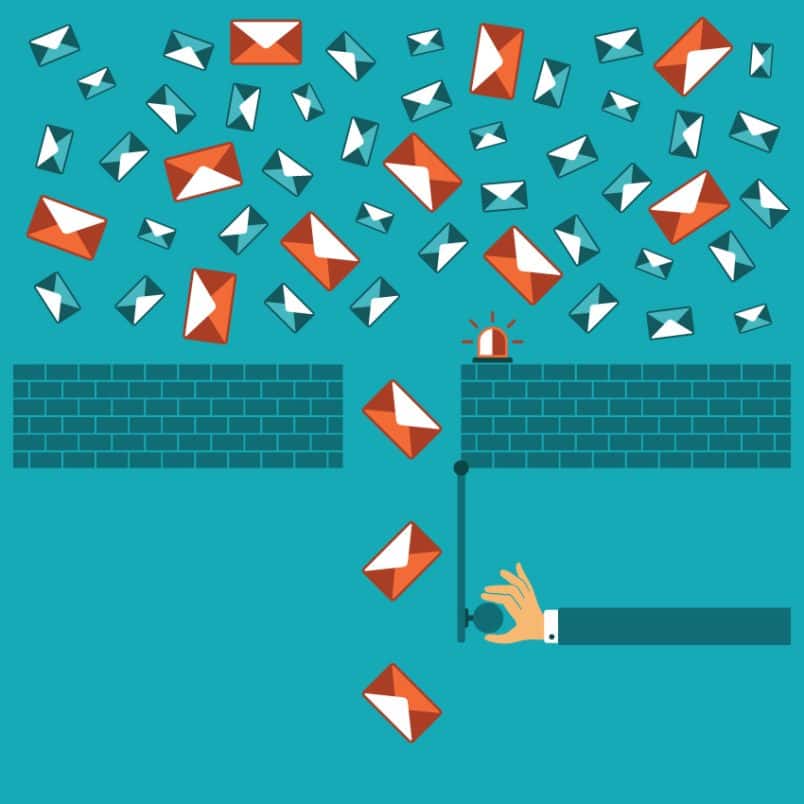
Vervelende mailtjes van en over viagra, hypotheekshops, betaalopdrachten, sexmails etc. – die krijgen we allemaal van tijd tot tijd. Hoe komt dat? En wat doet Kliksafe eraan om dit voor haar klanten te voorkomen? We leggen het uit in deze blog en laten je zien hoe we de schade voor jou te beperken.
De Makke van Mail
mak·ke (de; m; meervoud: makkes) (Nederland) 1 gebrek, tekort; = probleem
E-mail is al zo oud als de weg naar Rome België: in 1971 werd de A16 tussen Breda en de grens geopend. Daarmee is e-mail één van de eerste nuttige toepassingen van computernetwerken – al ver voordat het internet bestond, zoals we dat nu kennen.
De eerste e-mails waren eenvoudige tekstberichten. Het duurde nog zeker 10 jaar voordat het mogelijk werd om bijlagen (plaatjes, documenten) met een mail mee te sturen. Pas in 1995 werd e-mail breed bekend en populair bij het grote publiek. En tot op de dag van vandaag is het nog steeds één van de meest gebruikte manieren van communicatie via internet.
In die lang vervlogen tijden (nog vóórdat internet er was) maalde niemand echt om veiligheid.
Het protocol waarmee mail wordt verstuurd, heet “SMTP” en dat is de afkorting van “Simple Mail Transfer Protocol”.
Iets “simpel” houden is mooi, maar is tot op de dag van vandaag ook de achilleshiel van e-mail: doordat de techniek erachter zo simpel is, kan hij ook gemakkelijk misbruikt worden. Zo kan iedereen bijvoorbeeld het mailadres van de afzender “simpel” wijzigen in een adres dat helemaal niet van de afzender is. Dat betekent natuurlijk dat je ook nooit antwoord zal krijgen – maar als het doel is om met de mail alleen maar (anoniem) reclame te maken, dan is dat niet erg.
En zo werd “spam” geboren: ongevraagde en ongewenste e-mails met reclame voor van alles en nog wat. De hoeveelheid spam werd door de jaren heen zo groot, dat de “echte” mail nog maar een fractie is van de hoeveelheid spam. Er zijn dagen geweest dat op ons domein (@kliksafe.nl) de hoeveelheid spam boven de 95% kwam!
Omdat mail in de basis dus gebruik maakt van een heel simpele techniek, zijn er allerlei slimmigheden bedacht om de hoeveelheid spam omlaag te krijgen – met wisselend succes.
Lees ook: Bankfraude via telefoon; hoe ik € 19.500 verloor
Ook bij Kliksafe proberen we de mail zo “schoon” mogelijk af te leveren.
Eén van de oudste technieken is het analyseren van de mail. Een computer scant de inhoud op woorden die vaak voorkomen in spam (viagra is berucht) – en geeft strafpunten daarvoor.
Als een mail te veel strafpunten krijgt, wordt deze als spam beschouwd en apart gezet – of geweigerd.
Naast de inhoud van de mail wordt ook gekeken naar de mailserver waar de spam vandaan komt. Heeft een ISP of bedrijf de mailserver niet op orde, dan kunnen spammers er ongehinderd gebruik van maken. Een mailserver die veel spam verzendt, bouwt een slechte reputatie op en mail die afkomstig is van mailservers met een slechte reputatie krijgt óók extra strafpunten. En dát is weer heel vervelend voor reguliere klanten die gebruik maken van die mailservers: hun (bonafide) mail komt misschien wel niet meer aan… Het is voor beheerders van mailservers dus zaak om de reputatie van hun machines te bewaken.
Omdat de “analyse”-techniek wisselend succes heeft, zijn er aanvullende methoden bedacht.
Die nieuwe methoden zijn eigenlijk de aanleiding dat ik deze blog schrijf: ze kunnen impact hebben op het wel of niet aankomen van de mail die je verstuurt!
Ze verschuilen zich achter geheimzinnige afkortingen als SPF, DMARC, DKIM en DANE.
Het gaat te ver om hier uit te leggen wat al die nieuwe technieken precies doen – maar je kunt onthouden dat ze de beheerder van mailservers helpen om de reputatie van hun servers te verbeteren.
Zoals ik schreef: het is voor aanbieders van een maildienst van groot belang dat de reputatie van hun mailserver in orde is. Een mailserver krijgt een slechte reputatie doordat er veel spam via die server wordt verzonden. De nieuwe technieken met die fraaie afkortingen zijn allemaal methoden die ervoor zorgen dat die reputatie wordt beschermd.
SPF voorziet in een lijst van mailservers die toestemming hebben om mail met een afzenderadres van een bepaald domein (bijvoorbeeld @kliksafe.nl) te verzenden.
DMARC is een aanvulling hierop, die bepaalt wat er moet gebeuren als het tóch gebeurt dat een “vreemde” mailserver zo’n mail probeert te verzenden.
Probeer je een e-mail te verzenden met als afzender een adres @kliksafe.nl, dan krijgt de mailbeheerder van Kliksafe een waarschuwing – en binnenkort kan ze zelfs worden geweigerd.
Voor klanten van Kliksafe betekent dit dat je niet zomaar mail kan versturen met een @kliksafe.nl adres als afzender via een eigen mailserver of de mailserver van een ander bedrijf. Wel iets om rekening mee te houden! De oplossing hier is om altijd de uitgaande mailserver van Kliksafe in te stellen (en te authentiseren voor verzenden).
Andersom kan ook gebeuren: je ontvangt geen mail van iemand, terwijl diegene toch echt iets naar jou heeft verstuurd. Het is dan zaak dat de afzender controleert of hij zich wel aan de regels van zijn mailaanbieder heeft gehouden – of dat de reputatie van de mailserver die hij gebruikt wel in orde is.
Bronnen: